2020-12-15 10:07:53
PS的功能十分强大,我们可以利用软件快速实现各种特殊效果。下面非凡小编就教大家PS怎么给图片添加下雪的特效,让你秒变P图达人,感兴趣的小伙伴不要错过,赶快来看一下吧!

1、打开一张雪乡的素材图片。
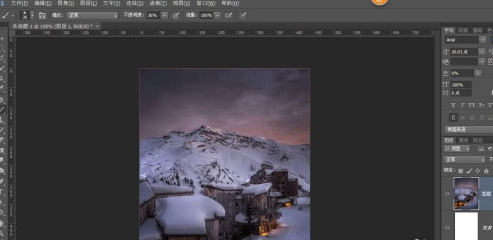
2、新建图层,填充黑色。
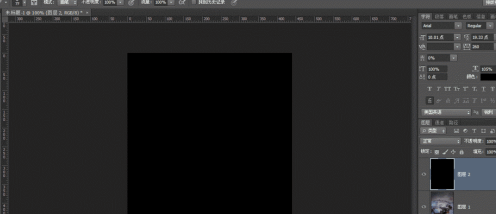
3、选择滤镜,其他,添加杂色。
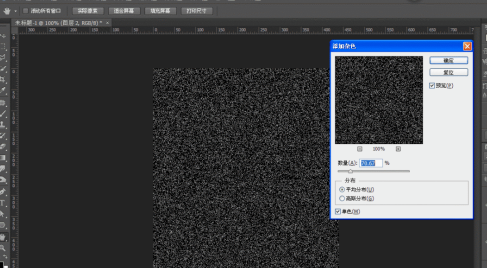
4、选择滤镜,其他,添加杂色。
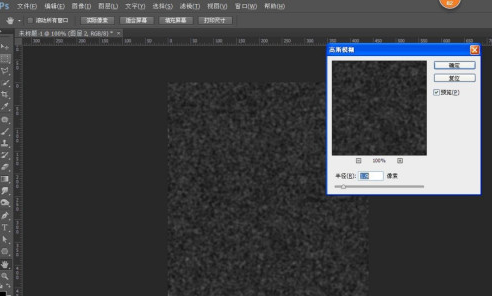
5、选择阈值,调下对应参数。
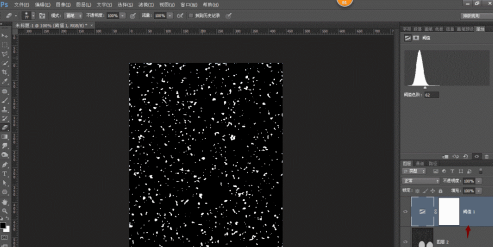
6、上下两个图层选中,ctrl+e合并图层,然后继续滤镜,模糊,高斯模糊。
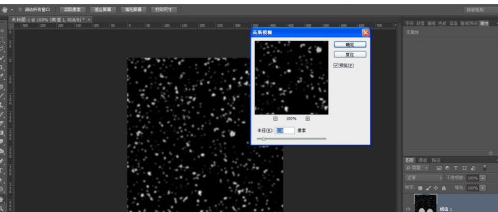
7、混合模式选择滤色,然后把不透明度降低,利用蒙版把不必要的擦除一些。
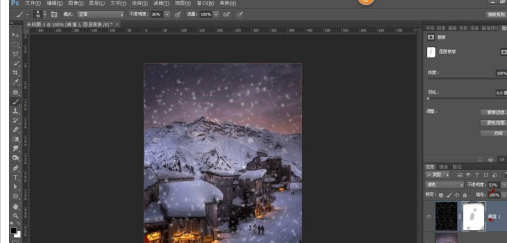
8、下雪的效果图便出来了,来看看呗!

以上就是PS怎么制作下雪特效的全部内容了,非凡软件站为您提供最好用的软件教程,为您带来最新的软件资讯!